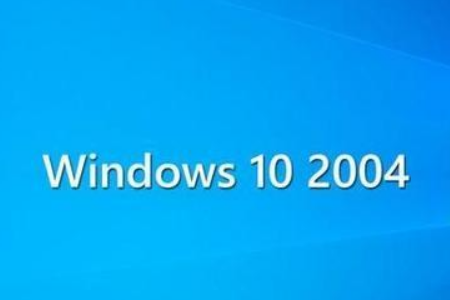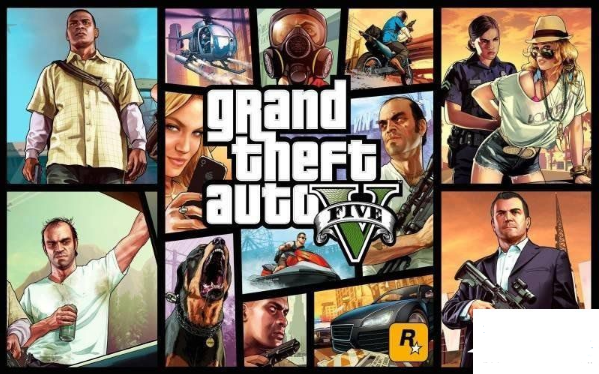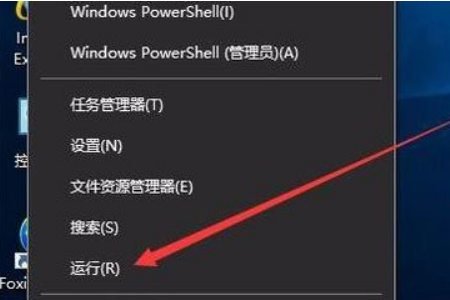Windows10系统之家 > Win10教程 >
win10的系统怎么装
- 作者:admin
- 时间:2024-02-04 12:33:44
Win10的系统怎么装 - 一个详细的安装指南
作为全球最受欢迎的操作系统之一,Windows 10拥有卓越的性能和功能,因此越来越多的人想要安装这个系统。无论是为了更新现有的操作系统,还是为了将Windows 10安装在新的计算机上,这篇文章将为你提供一个详细的安装指南。
准备工作
在开始安装之前,有几个准备工作是必不可少的:
- 备份数据:在安装Windows 10之前,务必备份你计算机中重要的数据。安装过程中可能会丢失数据,因此确保备份数据可以避免潜在的风险。
- 获取安装介质:你可以从微软官方网站上下载Windows 10的ISO镜像文件。另外,确保你有一个可用的USB闪存驱动器或DVD来制作安装介质。
- 检查系统要求:确保你的计算机满足Windows 10的最低系统要求。这包括处理器、内存、存储空间以及图形处理能力。
- 收集驱动程序:在安装完成后,你可能需要安装特定硬件的驱动程序。提前从计算机制造商的网站上下载所需的驱动程序,以便在安装完成后快速安装。
安装过程
安装Windows 10需要以下步骤:
- 制作安装介质:如果你已经有一个Windows 10的安装介质,你可以跳过这一步。否则,将下载的ISO文件写入USB闪存驱动器或刻录到DVD上。
- 启动计算机:将制作好的安装介质插入计算机,并重新启动。确保计算机从该介质启动。
- 选择语言和其他首选项:在安装程序启动后,你将被要求选择首选的语言、时区和键盘布局。
- 点击“安装现在”:在安装程序主界面,点击“安装现在”按钮。
- 接受许可协议:请仔细阅读微软的许可协议并接受。
- 选择安装类型:根据你的需求,选择“自定义安装”或“升级”选项。
- 选择安装位置:如果你选择自定义安装,请选择安装Windows 10的磁盘分区。
- 等待安装完成:安装过程可能需要一段时间,耐心等待。
- 设置个人首选项:在安装完成后,你需要配置一些个人首选项,包括登录方式、隐私设置等。
- 安装驱动程序:根据需要安装计算机所需的驱动程序。这些驱动程序可以从之前下载的驱动程序文件中安装。
常见问题解答
- 问题:安装过程中出现错误代码。
- 问题:安装完成后,无法连接到网络。
- 问题:安装后遇到兼容性问题。
- 问题:安装后无法激活Windows 10。
解答:如果在安装过程中遇到错误代码,可以在微软的支持网站上查找相关解决方案。尝试根据错误代码进行搜索,你可能会找到解决问题的方法。
解答:这可能是由于缺少网络驱动程序或网络设置问题所致。尝试安装计算机所需的网络驱动程序,并检查网络设置是否正确。
解答:某些旧软件或硬件设备可能不兼容Windows 10。在安装之前,最好检查计算机的兼容性,并确保所有软件和设备都是兼容的。如果出现兼容性问题,可以尝试更新软件或寻找替代解决方案。
解答:确保你使用的是合法的Windows 10许可证,并尝试使用Windows激活向导进行激活。如果问题仍然存在,可以联系微软的客户支持进行进一步的帮助。
总结
安装Windows 10是一个简单的过程,只要按照上述步骤进行操作,并遵循一些常见问题解答,你就可以成功安装这个强大的操作系统。确保在安装之前备份数据,并准备好所需的驱动程序和安装介质。无论是为了更新现有的操作系统,还是为了将Windows 10安装在新的计算机上,Windows 10将为你带来一种令人愉悦的使用体验。